| CATEGORII DOCUMENTE |
Versiunea 4 a sistemului de operare Windows NT a preluat noua interfata Windows, utilizata prima data de Windows 95.
Fig. G.1 prezinta noua suprafata de lucru, asa cum apare ea dupa instalarea sistemului. Pe suprafata de lucru pot exista doua tipuri de pictograme: aplicatii sistem si pictograme de comenzi rapide.
Fig. G.1
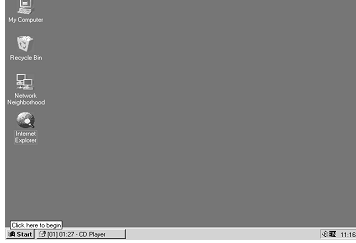
Exemplu de pictgrama de comanda rapida de pe suprafata de lucru este Instal Information Server. O pictograma de comanda rapida este de fapt un fisier al carui nume are extensia .LNK.
Bara de taskuri(taskbar)
Bara de taskuri, care poate fi gasita de obicei la baza suprafetei de lucru, reprezinta un mediu dinamic, continind un buton pentru fiecare aplicatie care ruleaza si pentru fiecare dosar(folder) care este deschis.
Meniul Start
Este un meniu unic care a inlocuit zecile de ferestre de grupuri de programe existente in interfata 3.x.
Primul lucru pe care il veti vedea va fi meniul din fig. G.2. Meniul Start predefinit contine sase optiuni:
Programs
Documents
Settings
Find
Help
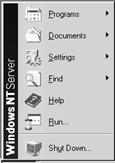
Run
Fig. G.2
Obiecte
Aproape orce element care poate fi vazut pe suprafata de lucru este redefinit ca fiind obiect(object). Obiectele au proprietati ce determina modul in care obiectele sunt configurate.
Citeva obiecte de pe suprafata de lucru:
Suprafata de lucru insasi
Orce pictograma
Bara de instrumente
Meniul Start
Meniuri alocate obiectelor
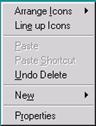
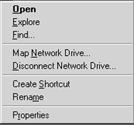
Fig. G.3 prezinta meniul obiect pentru suprafata de lucru. El
contine o optiune New, de asemenea, contine o optiune Propertis care exista in
toate meniurile obiect.
Fig. G.3 Fig. G.4
Fig. G.4 prezinta meniul obiect pentru pictogramele My Computer si Network Neighborhood. Optiunile din acest meniu includ urmatoarele:
Open. Rezultatul deschiderii unui obiect depinde de tipul obiectului.
Explore
Map Network Drive. Aici puteti incepe sa mapati un disc de retea.
Disconnect Network Drive. Aici puteti incepe sa deconectati un disc de retea.
Create Shortcut
Rename
Properties
Obiecte de rasfoire
Obiectele My Computer si Network Neighborhood rasfoiesc resursele de pe calculatorul local, respectiv din retea. Fig. G.5 prezinta rezultatul deschiderii pictogramei My Computer contine mai multe tipuri de obiecte:
Dischete
Volume de discuri locale
Volume CD-ROM
Volume de retea
Aplicatia Control Panel
Dosarele Printers

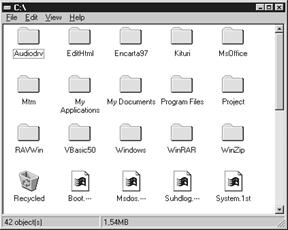
Fig. G.5 Fig. G.6
Atunci cind deschideti o pictograma de volum se afisaza o fereastra care prezinta continutul volumului respectiv, in care veti observa obiectele denumite dosare (echivalentul directoarelor din MS-DOS si Windows 3.x).
Fig G.6 prezinta o fereastra care afiseaza continutul directorului radacina al discului C.
Dosarele comune in retea sunt reprezentate printr-o pictograma de dosar care este tinut intr-o mana. Dosarele private sunt reprezentate simplu.
Orice aplicatie care apare in fereastra este identificata printr-o pictograma de aplicatie. Dosarele pot contine atit directoare cat si fisiere.
Sugestie: O metoda de eliminare a proliferarii ferestrelor in aplicatiile My Computer si Network Neighborhood este sa cereti ca procesul de rasfoire sa se desfasoare intr-o singura fereastra.
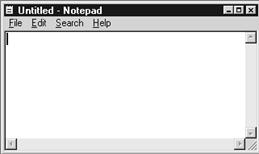
Fereastra Network Neighborhood functioneaza foarte asemanator cu
fereastra My Computer, cu exceptia faptului ca incepe cu un arbore de retea pe
care-l puteti parcurge in cautarea resurselor. Fig. G.7 prezinta un astfel de
exemplu in acest sens.
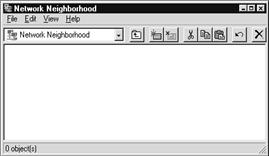
Fig. G.7 Fig. G.8
Ce e nou in domeniul ferestrelor
Ferestrele nu s-au schimbat prea mult cu ocazia aparitiei noii interfete. Fig. G.8 prezinta posibilitatile de control al unei ferestre.
Crearea de noi obiecte
Orice obiect care poate contine alte obiecte va dispune de o anumita optiune New in meniul atasat obiectului. Fig. G.9, am deschis fereastra discului C in My Computer. Cel mai adesea veti utiliza potiunea New pentru a crea noi dosare si pictograme de comanda rapida. Adaugarea unei pictograme de comanda rapida creeaza un fisier de legatura in contextul specificat.
Fig. G10 prezinta vrajitorul (wizard) Create Shortcut care este activat atunci cind incepeti sa creati o noua pictograma de comanda rapida. Vrajitorul va trece pas cu pas prin procesele de:
Precizare a liniei de comanda care trebuie executeta.
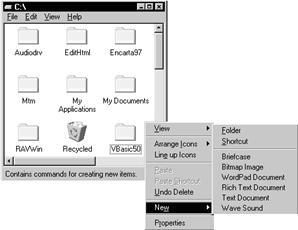
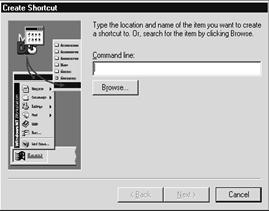
Editarea numelui care va fi asociat pictogramei de comanda
rapida.
Fig. G.9 Fig. G.10
Editarea proprietatilor obiectelor
In meniul de optiuni veti gasi o optiune Properties pentru aproape fiecare obiect. Proprietatile definesc caracteristicile unui obiect. Fig. G.11 arata proprietatile unei pictograme de comanda rapida care este legata de aplicatia Microsoft Word. Fereastra de proprietati contine trei etichete, fiecare dintre ele afisind informatii diferite. Sa examinam etichetele:
General. Afisaza un rezumat al informatiilor (vezi fig. G.11).
Shortcut. Acesta este locul in care puteti sa editati comanda care trebuie executata, si altele.

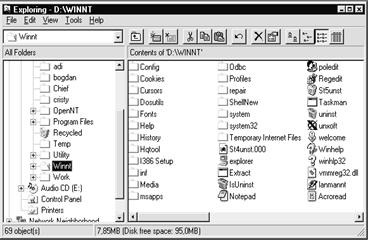
Security. Are trei butoane care deschid ferestre utilizate pentru configurarea
drepturilor, a supravegherii si a proprietarului.
Fig. G.11 Fig. G.12
Utilizarea aplicatiei Windows NT Explorer
Pictograma Windows NT Explorer este localizata in meniul Start, in submeniul Programs. Aceasta fereastra contine doua panouri (fig. G.12). Panoul All Folders afiseaza fiecare resursa din calculator intr-o ierarhie de directoare. Panoul Contents prezita continutul obiectului evidentiat in panoul All Folders.
Obiectele din aplicatia Windows NT Explorer au acelasi meniu obiect ca si cele din My Computer.
Informatii suplimentare despre meniul Start
Fig. G.13
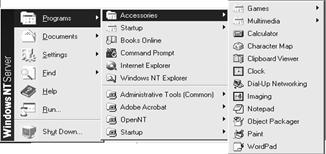
Fig. G.13 prezinta calea catre dosarul Accessories, care contine
o mare parte dintre aplicatiil Windows NT.
Personalizarea meniului Start
Windows NT Server suporta profiluri de servere, care creaza o structura de director pentru fiecare utilizator. In fig. G 13, este zona din submeniul Programs aflata sub linia de divizare. Pentru a incepe editarea :
Deschideti meniul Start si selectati optiunea Settings. In Settings, selectati optiunea Taskbar.
In fereastra Taskbar Properties, selectati eticheta Start Menu Programs.
In Start Menu Programs, selectati butonul Advanced.
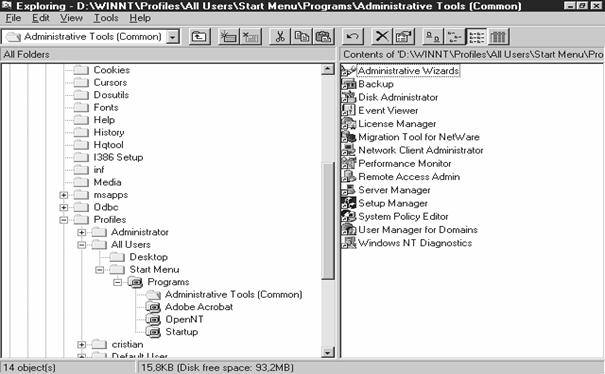
In fig. G.14, dosarul Programs a fost deschis pentru a prezenta
structura de directoare care defineste meniurile.
Fig. G.14
Control Panel
Unele dintre utilitarele (vezi fig. G.15) lui Control Panel, sunt:
Dial-Up Monitor, Modems si Telephony
Network
Printers
Server
Services
System
Tape Devices
UPS
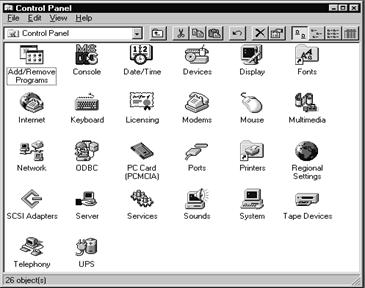
Utilitarul Devices (fig. G16) prezinta toate dispozitivele care
sunt instalate pe calculator, precum si starea acestora.
Fig. G.15
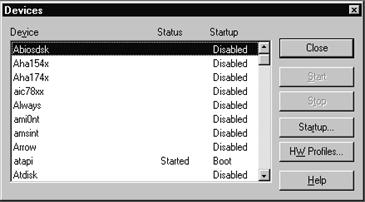
Fig. G.16
Anexa H
Comenzi Windows NT Server
In anumite cazuri, introducerea unei comenzi la promptul liniei de comnda este mai rapida. De o importanta deosebita este posibilitatea plasarea comenzilor NET in fisiere de comenzi (fisiere bath).
Comanda NET ACCOUNTS
Este utilizata pentru intretinerea bazei de date cu conturile de utilizator ale utilizatorilor.
Sintaxa:
NET ACCOUNTS [/FORCELOGOFF:]
[/MINPWLEN: lungime]
[/MAXPWAGE:
Aceasta comanda este disponibila numai pentru sistemul Windows NT Server.
Comanda NET CONFIG SERVER
Utilizati aceasta comanda pentru a afisa sau a modifica configuratiile pentru serviciul Server. Aceasta comanda afecteaza numai serverul pe care este executata.
Sintaxa :
NET CONFIG SERVER [ /AUTODISCONECT : timp]
[ /SRVCOMMENT : "text"]
[ /HIDDEN : ]
Comanda NET CONFIG WORKSTATION
Afisaza si schimba configuratiile pentru serviciul Workstation.
Sintaxa :
NET CONFIG WORKSTATION [ /CHARCOUNT : octeti]
[ /CHARTIME : milisecunde]
[ /CHARWAIT ; secunde
Comanda NET CONTINUE
Reactiveaza un serviciu Windows NT care a fost suspendat de comanda NET PAUSE.
Sintaxa :
NET CONTINUE serviciu
Comanda NET FILE
Utilizati aceasta comanda pentru a lista identificatorii (ID) fisierelor, pentru a inchide un fisier comun sau pentru a elimina blocarile fisierelor.
Sintaxa :
NET CONTINUE serviciu
Aceasta comanda functioneaza numai pe calculatoare care ruleaza serviciul Server.
Comanda NET GROUP
Adauga, afisaza sau modifica grupuri e utilizatori pe servare.
Sintaxa :
NET GROUP [numegrup [ /COMMENT : "text"]] [/DOMAIN]
NET GROUP numegrup [/DOMAIN]
NET GROUP numegrup numeutilizator [.] [DOMAIN]
Comanda NET HELP
Utilizati aceasta comanda pentru a afisa informatii despre optiunile disponibile pentru orice comanda NET.
Sintaxa
NET HELP comanda
sau
NET comanda / HELP
NET HELP SERVICES afisaza serviciile de retea pe care le puteti porni.
NET HELP SYNTAX explica modul in care trebuie sa cititi liniile de sintaxa NET HELP.
Comanda NET HELPMSG
Afisaza explicatii asupra mesajelor de retea Windows NT, inclusiv asupra mesajelor de eroare, de avertizare si de alarma.
Fig. H.3 prezinta un exemplu de utilizare a comenzii NET HELPMSG.
Sintaxa :
Fig.
H.3
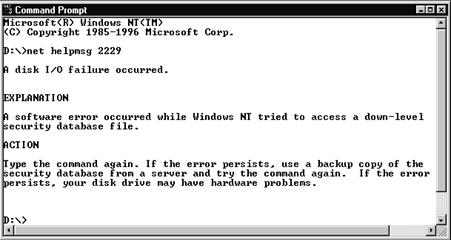
NET HELPMSG
mesaj #
Comanda NET LOCALGROUP
Utilizati aceasta comanda pentru a modifica grupurile locale de pe calculatoare.
Sintaxa :
NET LOCALGROUP [ numegrup [ /COMMENT : "text"]] [ /DOMAIN]
NET LOCALGROUP numegrup [DOMAIN]
NET LOCALGROUP numegrup nume [.] [ /DOMAIN]
Comanda NET NAME
Comanda adauga sau sterge un nume pentru mesaje unui calculator. Un nume pentru mesaje reprezinta numele la care sunt trimise mesajele. Olista de nume apartinind unui calculator consta din trei componente:
Nume pentru mesaje.
Un nume de calculator.
Un nume de utilizatir.
Sintaxa :
NET NAME [ nume [ /ADD | /DELETE ] ]
Comanda NET PAUSE
Utilizati comanda pentru a sispenda un serviciu sau o resursa Windows NT. Utilizati comanda NET CONTINUE pentru a reporni serviciul.
Sintaxa :
NET PAUSE serviciu
Daca serviciul Server este in pauza, numai utilizatorilot care sunt membri ai grupurilor Administration sau Server Operators li se va permite conectarea la retea.
Comanda NET PRINT
Utilizati aceasta comanda pentru a afisa operatiile de tiparire si cozile de tiparire folosite in comun. Comanda afisaza sarcinile de tiparire din fiecare coada, prezentand marimea si starea fiecareia, precum si starea cozii.
Sintaxa :
NET PRINT numecalculatornumepartajare
[numecalculator] sarcina# [/HOLD | /DELETE]
Comanda NET SEND
Trimite mesaje celorlalti utilizatori, calculatoare sau nume pentru mesaje de retea.
Sintaxa
NET SEND mesaj
Serviciul Messenges trebuie sa ruleze pe calculator care receptioneaza, pentru ca mesajele sa fie receptionate. Puteti trimite un mesaj numai la un nume care este activ in retea.
Comanda NET SESSION
Comanda afiseaza lista cu sesiunile de lucru sau intrerupte sesiunile dintre acest calculator si alt calculator din retea.
Sintaxa
NET SESSION [numecalculator] [/DELETE]
Aceasta comanda functioneaza numai cimd este executata pe servere.
Comanda NET SHARE
Comanda este utilizata pentru folosirea in comun a resurselor unui server.
Pentru fiecare resursa partajata, Windows NT raporteaza numele dispozitivului (dispozitivelor) sau numele caii (cailor) corespunzatoare resursei comune, precum si orice comentariu descriptiv care a fost asociat resursei.
Sintaxa :
NET SHARE numeresursa
NET SHARE numeresursa=disc:cale
[ /USERS : numar | /UNLIMITED]
[ /REMARK : "text"
NET SHARE numeresursa [ /USERS : numar | /UNLIMITED] [ /REMARK : "text"
NET SHARE /DELETE
Imprimantele trebuie partajate prin intermediul aplicatiei Print Manager. Comanda NET SHARE poate fi utilizata pentru a inceta utilizarea in comun a imprimantelor.
Comanda NET START
Utilizati comanda pentru a activa servicii care nu au fost activate, sau care au fost oprite cu comanda NET STOP.
Sintaxa :
NET START [serviciu
Pentru a obtine mai multe informatii referitoare la un anumit serviciu, consultati sistemul de help on-line Command Reference (NTCMDS.HLP). La tastarea in linia de comanda, numele de servicii alcatuite din doua sau mai multe cuvinte trebuie scrise intre ghilimele. Comanda NET START poate activa si servicii de retea care nu sunt furnizate de Windows NT.
Comanda NET STATISTICS
Comanda afisaza informatiile statistice pentru serviciile locale Server sau Workstation.
Sintaxa :
NET STATISTICS [WORKSTATION | SERVER
Comanda NET STOP
Comanda opreste serviciile Windows NT.
Sintaxa :
NET STOP serviciu
Opirea unui serviciu intrerupe orice conexiune de retea pe care o utilizeaza acesta. Trebuie sa aveti drepturi de administrator pentru a opri serviciul Server. Serviciul Evetlog nu pote fi oprit.
Comanda NET TIME
Utilizati comanda pentru a sincroniza ceasul calculatorului cu cel al altui calculator sau domeniu.
Sintaxa :
NET TIME [ numecalculator | /DOMAIN [ : numedomeniu ]] [ /SET]
Comanda NET USE
Aceasta comanda conecteaza un calculator la o resursa comuna sau deconecteaza un calculator de la o resursa comuna.
Sintaxa :
NET USE [numedistozitiv | *]
[numecalculatornumeresursa [volum] [parola |*]]
[/USER: [numedomeniu] numeutilizator]
[[/DELETE | [/PERSISTENT: ]]
NET USE [numedispozitiv | *] [parola | *] [/HOME]
NET USE [/PERSISTENT : ]
Comanda NET USER
Comanda modifica si creeaza conturile pe calculatoare. Informatiile referitoare la conturi sunt stocate in baza de date a conturilor de utilizator.
Sintaxa :
NET USER [numeutilizator [parola | *] [optiuni]] [ /DOMAIN]
NET USER numeutilizator /ADD [optiuni] [ /DOMAIN]
NET USER numeutilizator [ /DELETE] [ /DOMAIN]
Aceasta comanda functioneaza numai pe servere. Daca trebuie sa adaugati un mare numar de utilizatori, ginditi-va la crearea unui fisier de comenzi care sa contina comanda NET USER adecvata. Parametrul %1 va transmite comenzii NET USER numele de utilizator pe care il veti specifica si care va fi folosit de acesta ca nume de cont si ca nume de director personal (home directory).
Comanda NET VIEW
Comanda afisaza lista cu resursele care sunt comune de pe un calculator.
Sintaxa :
NET VIEW [ numecalculator | /DOMAIN[ : numedomeniu]]
NET /NETWORK:NW [ numecalculator]
Instructiuni de instalare a programului Windows NT Server
Introduceti discul CD-ROM in unitatea de CD-ROM a calculatorolui.
In File Manager sau Program Manager, selectati comanda Run din meniul File.
Tastati <disc>:SETUP si apasati tasta Enter.
Urmati instructiunile care apar pe ecran.
|
Politica de confidentialitate | Termeni si conditii de utilizare |

Vizualizari: 1673
Importanta: ![]()
Termeni si conditii de utilizare | Contact
© SCRIGROUP 2025 . All rights reserved